por Magno Urbano
4.2 Funcionamento do painel Files
Quando estiver a trabalhar no Dreamweaver, normalmente vai ver o painel Files, no canto inferior direito da interface, na aparência mostrada na figura 4-15. Pelo seu tamanho diminuto, não é possível mostrar ao mesmo tempo os ficheiros locais e remotos. Por isso, no canto superior direito da janela existe uma caixa para esta selecção (figura 4-19).
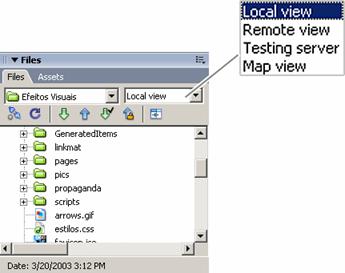
figura 4-19: Files – selecção Local e Remoto
Apesar do tamanho reduzido, este painel tem toda a funcionalidade do expandido, além de uma dose impressionante de inteligência. Se estiver por exemplo a ver a vista local dos ficheiros e clicar na seta de download (seta para baixo – veja a figura 4-16) fará o download do ficheiro correspondente no servidor, o que poupa tempo em ter de trocar de vistas.
Para começar a editar um ficheiro a partir do painel Files, basta fazer duplo clique no ficheiro desejado. Para apagar um ficheiro, seleccione-o e carregue na tecla Delete do seu teclado.
Se na janela Files, clicar com o botão da direita do rato (Control Clique no Mac), verá um menu com diversas opções, as quais descreveremos agora e que poderá ver na figura 4-20.
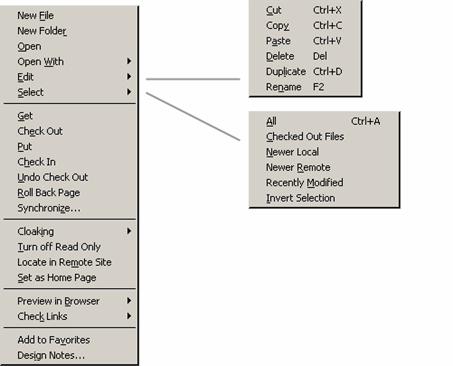
figura 4-20: Files – menu de contexto
O menu da figura 4-20 poderá variar ligeiramente, consoante o tipo de ficheiro que tinha seleccionado em Files quando carregou com o botão da direita do rato (Control Clique no Mac). Porém, é aproximadamente o que é visto na figura. As opções neste menu são as seguintes:
New File – Permite criar um novo ficheiro em branco na janela Files.
New Folder – Cria um novo directório na janela Files.
Open – Abre um ficheiro para edição no Dreamweaver.
Open With – Abre um ficheiro para edição num programa externo. Caso seja uma imagem e possua o Fireworks, vai ver aqui a opção Open in Fireworks.
Edit – Neste menu verá as opções: Cut, Copy, Paste, Delete, Duplicate e Rename, que de maneira análoga ao que fariam no sistema operativo, servem para eliminar do local e transferir para a memória, copiar para a memória, trazer da memória para a região, eliminar, duplicar e renomear.
Select – Este também é um menu com várias opções: All, Checked Out Files, Newer Local, Newer Remote, Recently Modified e Invert Selection, que servem para, seleccionar todos os ficheiros, apenas os que foram marcados como Check Out, os que forem novos no computador local, os que forem novos no servidor, os que tiverem sido modificados recentemente e seleccionar todos menos os que estavam marcados quando o menu foi accionado.
Get – Trazer do servidor o ficheiro (download).
Check Out – Marcar como Check Out.
Put – Enviar o ficheiro para o servidor (upload).
Check In – Marcar como Check In.
Undo Check Out – Desfazer marcação de Check Out.
Roll Back Page -
Syncronize – Sincronizar o computador remoto e o servidor, ou seja, copiar para o servidor aqueles arquivos que forem mais novos no computador local, ou que não existam, e vice-versa.
Cloaking – Ajustar os parâmetros da função de mesmo nome.
Turn Off Read Only – Desligar a opção “modo de leitura apenas”, que impede que o ficheiro seja sobrescrito.
Locate in Remote Site – Localizar os elementos seleccionados no servidor remoto.
Set as Home Page – Ajustar a página seleccionada como a página de entrada do site.
Preview in Browser – Visualizar no browser.
Check Links – Verificar pela existência de links inválidos.
Add to Favorites – Adicionar os elementos à divisão Favorites da barra Insert.
Design Notes – Acrescentar uma nota de projecto.
| Se gostou desse artigo... | |
:: |
receba as novidades deste site por e-mail! |







